pyenv管理多版本python
在工作中不同项目对Python的版本有着不同的要求, Python2与Python3的差异, 是的很多时候我们要同时使用者两种环境来做对比。 众所周知, ipython的交互性设计能带来很大的方便。 最理想的状态下就是能够随时切换Python的版本, 且Python2与Python3能够并存, 并且都能拥有自己的ipython和自己的pip包管理工具。
对于mac电脑来说, 会自带Python2, 该Python在 /usr/bin/python , 这个Python可以使用, 安装插件, 但无法删除。 mac的很多功能都依赖与Python, 因此, 不建议对这个Python进行修改, 安装包等操作。 如果一不小心, 出现问题, 系统就会崩溃。
对于已经从Python官网上下载并安装的情况, 最好把这个Python进行删除。
准备
删除Python官网下载的Python
- 删除Python框架
- sudo rm - rf / Library / Frameworks / Python.framework / Versions / x.x
- 删除Python程序
- sudo rm - rf” / Applications / Python x.x “
- 删除 / usr / local / bin目录下的Python连接
x.x为Python的版本号
mac自带Python安装pip
mac自带的Python是没有安装pip的, 已不建议安装。 如果需要安装,
mac里面Python自带easy_install的, 最快的应该就是在terminal里面执行 sudo easy_install pip , 网络好几秒就ok. 运行完可以用pip help测试一下是否安装成功, 成功安装后, 直接pip install numpy或者其他包就可以了。
pyenv(最正规的好用的多版本管理工具)
这个pyenv会管理不同版本的Python, 可以随时切换全局的Python版本, 可以Python2与Python3并存, 并且能够指定项目的Python版本。
1. 安装pyenv
$: brew install pyenv |
2. 添加到环境变量
$: echo 'eval "$(pyenv init -)"' >> ~/.zshrc |
如果用的是bash, 则将
.zshrc修改为.bashrc
3. 应用zsh(bash)设置
$: source ~/.zshrc |
4. 安装python
$: pyenv install 3.6.0 # 安装3.6.0版本 |
5. 重建索引
$: pyenv rehash |
6. 设置全局pyhon版本
$: pyenv global 2.7.13 3.6.0 |
7. 指定项目python版本
$: pyenv local 3.5.2 |
装好后, 如需使用python3的pip, 则使用pip3, 使用python2的pip, 则使用pip或pip2.ipython同理。
pyenv管理的python位于~/.pyenv/versions/中, 并且全都在~/.pyenv/shims/中以软连接的形式存在, 因此, 无论版本怎么切换,which python的结果都应该是~/.pyenv/shims/ipython
其他命令
$: pyenv version # 查看当前生效python版本 |
安装常见问题
1. 安装时出现 zipimport.ZipImportError: can't decompress data; zlib not available 错误官方的解释
解决方法1:
$: brew install readline xz
$: CFLAGS = “-I$(xcrun –show-sdk-path)/usr/include”
解决方法2:
1、 安装依赖zlib、 zlib - devel
2、 重新编译安装Python
- / configure
- 编辑Modules / Setup文件
- 找到下面这句, 去掉注释
# zlib zlibmodule.c -I$(prefix)/include -L$(exec_prefix)/lib -lz- 重新编译安装: make & make install
sublime支持python3直接运行并显示中文
新建编译环境, 输入以下内容
{ |
选择新建的编译环境进行编译。
本文作者: GeekerHua
本文链接: https://blog.geekerhua.com/python_develop_environment/
文章首发: 同步首发于 语雀 及 GeekerHua的blog
版权声明: 本博客所有文章除特别声明外,均采用 CC BY-NC-SA 4.0 许可协议。转载请注明出处!

 用微信扫一扫哦~
用微信扫一扫哦~
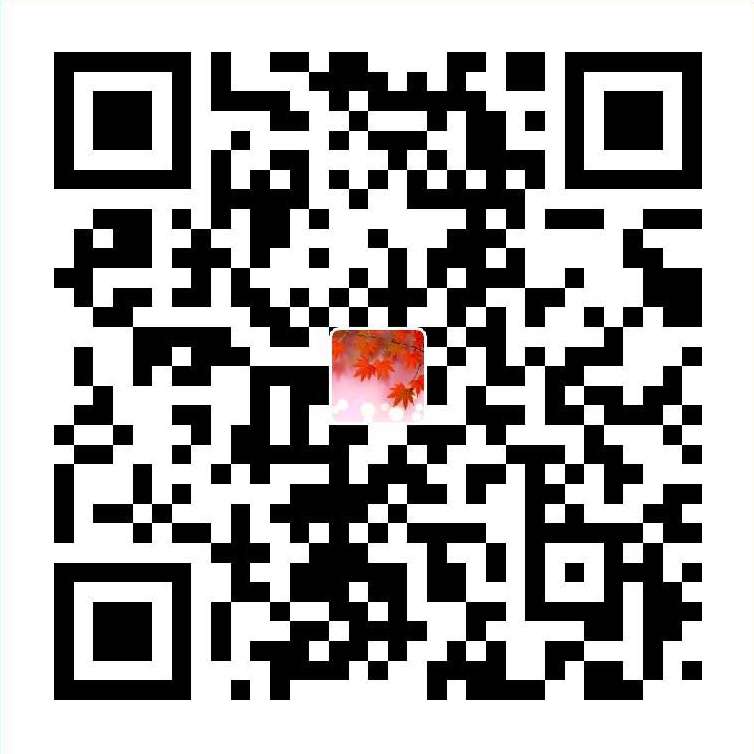 用支付宝扫一扫即可~
用支付宝扫一扫即可~
